Acronis Disk Director 11 Home
Acronis Disk Director Suite 10.0使用方法
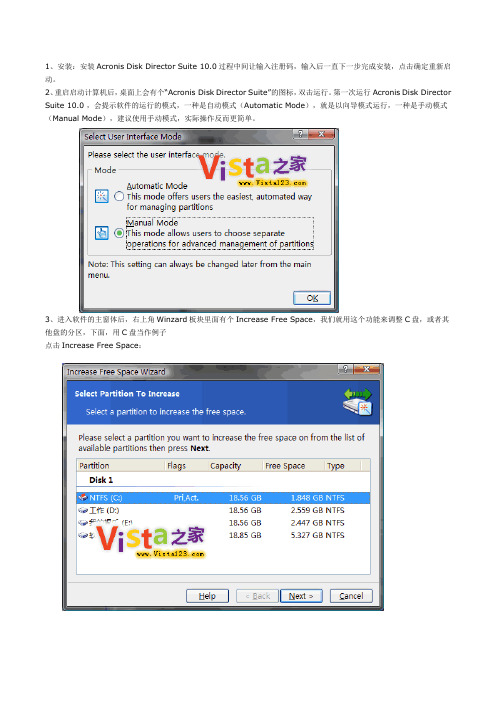
1、安装:安装Acronis Disk Director Suite 10.0过程中间让输入注册码,输入后一直下一步完成安装,点击确定重新启动。
2、重启启动计算机后,桌面上会有个“Acronis Disk Director Suite”的图标,双击运行。
第一次运行Acronis Disk Director Suite 10.0 ,会提示软件的运行的模式,一种是自动模式(Automatic Mode),就是以向导模式运行,一种是手动模式(Manual Mode),建议使用手动模式,实际操作反而更简单。
3、进入软件的主窗体后,右上角Winzard板块里面有个Increase Free Space,我们就用这个功能来调整C盘,或者其他盘的分区,下面,用C盘当作例子
点击Increase Free Space:
想增加哪个分区的容量,就选择那个,我们就选择C吧。
下一步点击next:
4、选择f盘,然后next进行下一步。
5、下一步的窗口是调整C盘的容量(就是你刚才第3步选择的那个要增加空间的区),根据付出空间的那个分区的剩余空间,你自己滑动鼠标选择合适的吧。
5、Acronis Disk Director Suite 10.0 会弹出一个窗口,开始locking c盘和f盘,进行硬盘分区锁定,然后,就返回到软件主窗口。
6、看到菜单栏那个旗帜的图标没,就是commit的命令,意思是开始执行。
点击之后,根据提示启动计算机。
然后Acronis Disk Director Suite 会在进入Window Vista前把你的分区按照你的要求都调整好。
Acronis Disk Director 11 分区软件使用指南
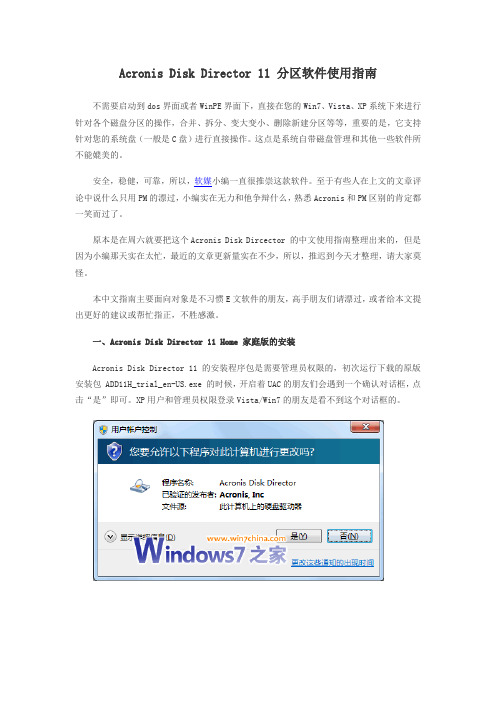
Acronis Disk Director 11 分区软件使用指南不需要启动到dos界面或者WinPE界面下,直接在您的Win7、Vista、XP系统下来进行针对各个磁盘分区的操作,合并、拆分、变大变小、删除新建分区等等,重要的是,它支持针对您的系统盘(一般是C盘)进行直接操作。
这点是系统自带磁盘管理和其他一些软件所不能媲美的。
安全,稳健,可靠,所以,软媒小编一直很推崇这款软件。
至于有些人在上文的文章评论中说什么只用PM的漂过,小编实在无力和他争辩什么,熟悉Acronis和PM区别的肯定都一笑而过了。
原本是在周六就要把这个Acronis Disk Dircector 的中文使用指南整理出来的,但是因为小编那天实在太忙,最近的文章更新量实在不少,所以,推迟到今天才整理,请大家莫怪。
本中文指南主要面向对象是不习惯E文软件的朋友,高手朋友们请漂过,或者给本文提出更好的建议或帮忙指正,不胜感激。
一、Acronis Disk Director 11 Home 家庭版的安装Acronis Disk Director 11 的安装程序包是需要管理员权限的,初次运行下载的原版安装包 ADD11H_trial_en-US.exe 的时候,开启着UAC的朋友们会遇到一个确认对话框,点击“是”即可。
XP用户和管理员权限登录Vista/Win7的朋友是看不到这个对话框的。
软媒小编额外的解说一句,出现这种蓝色的确认框,是说明这个安装程序是带有微软官方认可的数字签名的,像软媒自家的魔方、Win7优化大师、Vista优化大师等软件都是如此。
而闪游、酷点这样的软件安装的时候是不需要管理员权限执行的。
如果没有数字签名,又需要管理员权限,那么跳出的对话框就是黄色的,具体的,大家可以参看:《详解Windows 7中的改进型用户帐户控制(UAC)》,里面有这个UAC引发的对话框颜色的具体解释,此处不再赘述,总之,处处皆学问,了解一下还是有好处的,知道哪些软件有可信可靠的数字签名,大公司、可信赖的软件肯定都会有数字签名的,那种黄色的对话框的,大家要谨慎。
不用重装系统就可以以进行磁盘分区的方法
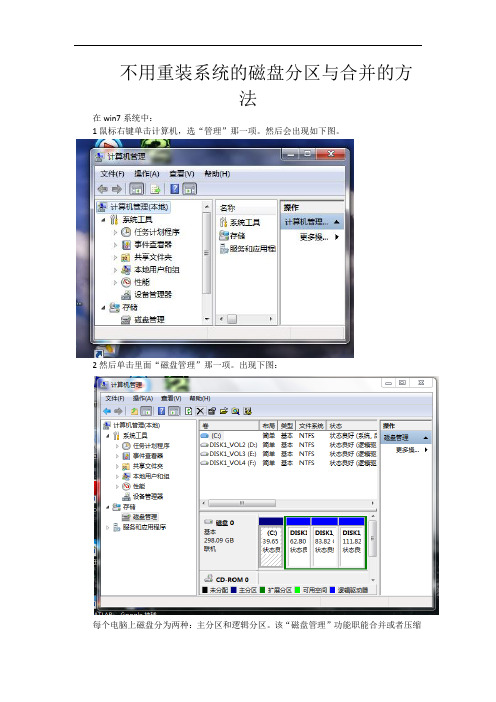
不用重装系统的磁盘分区与合并的方法在win7系统中:1鼠标右键单击计算机,选“管理”那一项。
然后会出现如下图。
2然后单击里面“磁盘管理”那一项。
出现下图:每个电脑上磁盘分为两种:主分区和逻辑分区。
该“磁盘管理”功能职能合并或者压缩种类相同的分区。
一、下面先介绍种类相同的分区合并方法。
右单击你想进行压缩的分卷。
选择“压缩卷”这一项。
然后按照提示即可。
如果想扩大分卷内存,win7自带的功能只支持“连续的分卷合并”。
必须先从一个盘符里压缩出一部分“未分配空间”,然后才能进行合并。
二、主分区和逻辑分区的合并方法如果你想在不重装系统的情况下把系统盘扩容,大概要借助一款软件了。
先用该软件的“option”》“convert to logical”(或者是“convert to primary”)【这要看你想该成怎样的分区了】改过之后,马上就可以用win7里的“磁盘分区”功能进行修改了。
软件的具体使用方法如下:2010-6-28 12:18:16 编辑:软媒- 笨笨人气:125312次评论(208)分享到:QQ空间QQ微博新浪微博开心网人人网安全,稳健,可靠,所以,软媒小编一直很推崇这款软件。
至于有些人在上文的文章评论中说什么只用PM的漂过,小编实在无力和他争辩什么,熟悉Acronis和PM区别的肯定都一笑而过了。
原本是在周六就要把这个Acronis Disk Dircector 的中文使用指南整理出来的,但是因为小编那天实在太忙,最近的文章更新量实在不少,所以,推迟到今天才整理,请大家莫怪。
本中文指南主要面向对象是不习惯E文软件的朋友,高手朋友们请漂过,或者给本文提出更好的建议或帮忙指正,不胜感激。
一、Acronis Disk Director 11 Home 家庭版的安装Acronis Disk Director 11 的安装程序包是需要管理员权限的,初次运行下载的原版安装包ADD11H_trial_en-US.exe 的时候,开启着UAC的朋友们会遇到一个确认对话框,点击“是”即可。
AcronisDiskDirector10硬盘操作详细教程

Acroni s Disk Direct or 10 硬盘操作详细教程(一)Acroni s Disk Direct or是一款非常强大并且易用的硬盘管理软件,可以方便进行常用的硬盘操作(格式化,删除分区,建立分区),对一些比较复杂专业的硬盘操作,例如合并分区(支持中文),分区表修复,更改分区大小也不再话下,并且完美运行在vist a,win7下。
但是可能由于英文版的原因造成这款软件在国内论坛上很少提及,现在Goog le下硬盘管理软件还是原先的p artit ion m anage r这种落后软件的教程,实在令人费解。
所以决定写个简单教程,介绍软件使用,帮国内的计算机爱好者多一个强大工具(现在已经出11了,但是我没有注册机,没用过,所以仅介绍10,操作应该大同小异)。
先附上软件下载地址:华军软件:http://www.online down.net/soft/33358.htm注册机:http://downlo /source/2211531注意选择ac ronis Disk Direct or 10然后点g enera te在复制下面开始介绍:软件界面如上图,黄色为主分区,蓝色为逻辑分区,如果有绿色的为可用磁盘空间(关于主分区和逻辑分区介绍,见文章底部)。
本文所有操作全部在上图的最下方那个磁盘进行,也就是我的一个2G U盘。
删除分区操作:在我的U盘盘符上点右键,然后选择de lete,弹出的框点o k,删除完成。
删除完分区后,效果如上图。
(每步操作后可以点上方的提交按钮,但是有些操作提交需要重新起系统,所以一般选择左右操作完成一起提交)现在我们要创建两个磁盘分区在已有的绿色框上点右键->create partit ion上面左图是建立一个1G 的名字叫 prim a r y 的主磁盘分区,磁盘格式为F AT32。
Acronis Disk Director Suite分大C盘方法

AcronisDiskDirectorSuite分大C盘方法
一、首先安装AcronisDiskDirectorSuite(安装完后会自动重启)
安装步骤:1、双击
2、
3、
点击Next
4、
点击Next
5、
选择一个序列号输入,点Next
序列号:ZCUXA-3U9LL-DD7PS-KWPW7-NU3DD HCA8L-GSXBP-4TR2N-HH7D4-ABRKJ
5X3P9-FMTVK-AMHSP-9VSBH-96298
6、
7、
选择好后点击Next
8、
9、
点击Proceed,进入安装界面
10、
点击Close
11、
点击Yes,点击后电脑重启,重启后软件安装成功
二、下面是开始分大C盘
具体步骤:
1、双击桌面上的打开软件
2、软件右上角选择黑框那个
3、
点击Next
4、
我这里选择D盘,你根据自己情况可以随便选一个,再点Next
5、
点击Next
6、
点击Finish
7、再点击软件左上角的那是执行按钮
8、
点击Proceed 9、
点击Reboot后电脑进入重启,重启后电脑会进入读盘现象,这个时候会得很长时间(千万别关电脑),再进入电脑后,你就会发现C盘变大了。
希望你们能够成功,谢谢。
Acronis_Disk_Director_Suite_10.0使用图文教程

打开Acronis的图标会出现两个选项——A.自动模式(Automatic Mode):在置顶菜单的视图(View)里可以切换这两种模式。
在自动模式下,能够对硬盘进行的操作很少,这个模式类似我的电脑,可以查看分区内容,增加分区容量等,不推荐用此模式。
B.手动模式(Manual Mode);在手动模式下可以对硬盘的分区进行删除、创建、移动、切割、更改类型、进行编辑等等。
的空间1.更改分区类型众所周知Vista安装的时候分的区都是主分区,那么要怎么把除了C盘以外的主分区改成逻辑分区呢?Vista自带的磁盘管理工具显然是不适合的,其一,它不能直接转换分区,其二,要第三个分区以后才能分成逻辑分区。
用Acronis.Disk就可以很快速的安全转换。
在要转换的D分区上点右键,选择高级选项(Advanced),再选择里面的转换(Convert),或者是选定D分区后直接点左边任务条下面的转换(Convert)也可以。
成逻辑分区(Logical Partition)按OK。
不过这样有可能会在分区前面留出一些空间,要注意这个空间是无法合并到其他分区,通过调整大小(Resize)功能可以了解详细信息。
从下图看出D分区已经转换成逻辑分区了,不过这个操作还没有实际被应用,需要点上方的花格旗子样的提交(Commit)按钮来执行这个操作。
2.删除和创建分区A.删除分区:在需要删除的分区上点右键,再点删除(Delete),或者选中分区后直接点左边任务栏中的删除按钮。
点删除按钮以后会弹出删除分区的确认框,这里有个贴心的设计就是有彻底摧毁数据的功能,可以手动设置覆盖数据(Over-Write)的次数来达到保护数据不外流的目的。
B.创建分区在绿色的未划分的分区(Unallocated)上点右键,再点创建分区(Create Partition),或者选中未划分的分区后直接点左边任务栏中的创建按钮。
点创建分区按钮以后会弹出创建分区选项界面,这里可以设置B.创建分区在绿色的未划分的分区(Unallocated)上点右键,再点创建分区(Create Partition),或者选中未划分的分区后直接点左边任务栏中的创建按钮。
WIN7 C盘变大实例解决方案 Acronis Disk Director 11 Home 报错解决方案
WIN7 C盘变大实例解决方案Acronis Disk Director 11 Home 报错解决方案C盘空间不够解决方案如何不重装系统来给C盘空间变大以前大家都是安装的WINXP,一般都是20个G的空间,现在安装WIN7,20个G很快就满了,数据拷走,重新分区,重装系统比较麻烦,猴子研究了几天,终于把这个问题解决了,如何不重装系统来给C盘空间变大,本人已经实际操作过了,不会有数据的丢失,重划空间系统还是比较稳定。
一、下载《Acronis Disk Director 11 Home分区之王》并安装。
二、启动Acronis Disk Director 11 Home三、从D盘化出想要划给C盘的空间(要给C盘加大,这儿必须要从D盘划出空间来,磁盘管理原则必须从相邻盘才能把空间划过去。
如果D盘没有空间了,那就先从E盘把空间划给D盘,再从D盘划给C盘)。
选中D盘并点击右键,选择。
在打开的界面中,把D盘缩小,这儿是关键了,请大家看图!(正确的划法)图1(错误的划法)图2这是要从D盘划出空间,很多朋友在使用的时候都是直接从后面的空白区域划出来的(图2),这样划出的空间只能到E盘,而不能到C盘去。
必须从前面划出空间(图1),这才没有违背相邻磁盘这个原则。
然后点击OK,但没有反应,这时间,我们还要点击上面的小旗子,执行我们的计划才行!四、把划出来的空间划给C盘。
点击OK,再点击左边 volume size 那儿右侧的一个箭头(斜向上方向的样子),就可以把刚才掠夺过来的空间都分给C盘了。
五、Acronis Disk Director 11 Home 报错解决方案。
如果有朋友在执行计划的时候遇到下图:不要着急,只要你已经按照我们前面的方法划出了想给C盘的空间了,我们可以用WIN7自带的磁盘管理划给C盘。
“计算机”点右键,选择“管理”,再选择“磁盘管理”进入磁盘管理界面后,在C盘上面点击右键,选择“扩展卷”,把想分给C盘的磁盘空间划给C 盘,点击“下一步”,然后就大功告成了!好累,花了我一个小时,大家觉得好,一定要支持我哦!。
win7下最好的磁盘分区管理工具Acronis Disk Director Suite v10_0_2160『Windows7
郑重提示:本软件能在 WIN7 下运行,因为我 装的就是 WIN7.很多人提出能扩充 C 盘不, 回答是可以的.
[ 此帖被 lovetcbw 在 2010-08-22 10:34 重新编辑 ]
顶端 回复 引用 举报
下载地址:/driver/Acronis_Disk_Dire ctor_Suite.htm
(本人举手向毛主席发誓:绝对没半点打广告的嫌疑,由于文 件有 70 兆大小,只有发下载链接了)
进入下载页面后点这个下载软件:(现在那些网站,下个软件 一不小心就要中招,所以我截图下来给大家看)
8 发表于: 2010-07-04 10:14 只看该作者 | 小 中 大
支持楼主。谢谢了,,,,,,,,,,,,
顶端 回复 引用 举报
9 发表于: 2010-07-04 10:35 只看该作者 | 小 中 大
本人收藏的有 2169,虽然 E 文的,但还可以用吧!
作者资料
发送短消息 精华: 0 发帖: 537 威望: 0 点 金币: 286 枚 股份: 146 股 好评度: 0 点 注册时间: 2007-11-23
演示版身份的语句。
这个汉化版来自大胡子,只是他在安装包的 制作上出现了些问题,导致这个版本的汉化 根本没法使用。 针对这个我做了修正。 安装完毕后重启系统,使用汉化文件夹内的 主程序文件覆盖原文件,完成汉化。 内附注册机! 文件名: Acronis.Disk.Director.Suite.v10.0. 2160.by.ANimal!.rar
选择你要浏览的版块
软件下载
『精品软件收集』 『Windows7』 『Windows XP』 『智能手机讨论区』
Acronis Disk Director硬盘分区软件详细教程
关于Acronis Disk Director,很多人说用不来,即使下载了也还要注册什么的超级麻烦,还有那个老外的语言看了就烦,现在我就给大家说说怎么样从下载到使用的详细教程. 刺客老大说过汉化的有问题,具体什么问题偶也不晓得o(∩_∩)o...还是讲E文的这个吧~当然还是之家下载的Acronis Disk Director Suite v10.0.2160 英文版做例咯。
开始,当然是要下载它,然后进行安装注册(注册详解,刺客老大提供的资料)安装:(菜鸟专区,老鸟飘过~)首先运行setup.exe,就是Acronis Disk Director的安装程序,最开始有3个选项,选择最上面的安装,等一会就会出现“欢迎安装的界面”不用说了,下一步(NEXT),然后点我同意那个什么什么条款(I accept this agreement),好了现在按照刺客老大说的输入准备好的注册码然后出现的是安装方式的选择,typical(经典)、custom(定制)、complete(完整),傻瓜方法就是选经典和完整安装,我是聪明人我选定制根据不同需求来选择啦,我的程序全部是放在一个盘里面的不在C盘,所以要定制,主要是安装的目录,确定好之后就是一个“选择管理员选项”你想电脑上面所有的用户都能用呢,就选上面一个选项,想只给自己用(当前帐户)就选下面一个current user only。
选好之后出现的是当前安装设置,里面有你要安装的目录,版本,要安装的工具。
等等,确认无误就选择下面的进行(Proceed)然后就安装好了,点Close退出,这时会弹出个窗口是要你重启电脑,刺客老大推荐重启(偶也是这么认为的,原因不详。
)使用:(外行看热闹,内行看门道啦~)接着上面的,重新启动之后,桌面上会有个“Acronis Disk Director Suite”的图标,打开它,首先它会扫描一下电脑,过了一会,出现一个对话框,这个对话框是要你选择运行方式,第一个是向导模式运行(Automatic Mode)、第二个是手动模式(Manual Mode),我们这里用手动模式.....选上它,然后点OK,这样我们就进入了Acronis的主界面了。
Acronis_Disk_Director_11_Advanced_Install
安装Acronis Disk Director 11 Advanced 官方简体中文版
下载程序包ADD11A_trial_zh-CN.exe,核对SHA1校验值,程序包带Acronis官方数字签名,数字签名缩微图(02 3c ea 9d 29 fe 0f 29 8a 0f 94 0f 70 cd 03 94 a5 65 8c 49)核对确认无误后,鼠标右键点击ADD11A_trial_zh-CN.exe、选择“以管理员身份运行”:
选“安装Acronis Disk Director 11 Advanced”
整个安装过程,基本上选“下一步”即可。
“典型安装(下一步)”
粘贴密钥、“下一步”
Acronis Disk Director 11 Advanced包含工作站(Workstation)和服务器(Server)两个版本,根据输入的密钥自动识别。
Advanced Workstation(高级工作站版)密钥:
H9NL5SZ5-EN6BD5ED-A7P9D22V-8WXZ5QAG-4G5XK7JS-X52BEDQX-J9J8UUAC-KRLG8GA T
Advanced Server(高级服务器版)密钥:
XMSZFNCK-4XGKSW6X-TH4XGVX6-EZFW9ZBE-KVK2DMLW-LJVT2WXD-9JKQADA V-SUFCULHU
安装完毕
桌面新增两个图标,对应功能如下:
通常,鼠标右键“管理本地计算机”、选择“以管理员身份运行”即可,界面如下:
点击“帮助”—》“帮助主题”,可以看到详细教程。
示例:创建主分区
示例:创建逻辑分区。
- 1、下载文档前请自行甄别文档内容的完整性,平台不提供额外的编辑、内容补充、找答案等附加服务。
- 2、"仅部分预览"的文档,不可在线预览部分如存在完整性等问题,可反馈申请退款(可完整预览的文档不适用该条件!)。
- 3、如文档侵犯您的权益,请联系客服反馈,我们会尽快为您处理(人工客服工作时间:9:00-18:30)。
Acronis Disk Director 11 分区软件中文指南这款软件冠以分区之王的称号,是软媒在2007年Vista之家刚开通的时候就重点介绍过这款软件。
不需要启动到dos界面或者WinPE界面下,直接在您的Win7、Vista、XP系统下来进行针对各个磁盘分区的操作,合并、拆分、变大变小、删除新建分区等等,重要的是,它支持针对您的系统盘(一般是C盘)进行直接操作。
这点是系统自带磁盘管理和其他一些软件所不能媲美的。
安全,稳健,可靠,所以,软媒小编一直很推崇这款软件。
至于有些人在上文的文章评论中说什么只用PM的漂过,小编实在无力和他争辩什么,熟悉Acronis和PM区别的肯定都一笑而过了。
原本是在周六就要把这个Acronis Disk Dircector 的中文使用指南整理出来的,但是因为小编那天实在太忙,最近的文章更新量实在不少,所以,推迟到今天才整理,请大家莫怪。
本中文指南主要面向对象是不习惯E文软件的朋友,高手朋友们请漂过,或者给本文提出更好的建议或帮忙指正,不胜感激。
一、Acronis Disk Director 11 Home 家庭版的安装Acronis Disk Director 11 的安装程序包是需要管理员权限的,初次运行下载的原版安装包ADD11H_trial_en-US.exe 的时候,开启着UAC的朋友们会遇到一个确认对话框,点击“是”即可。
XP用户和管理员权限登录Vista/Win7的朋友是看不到这个对话框的。
如果没有数字签名,又需要管理员权限,那么跳出的对话框就是黄色的,具体的,大家可以参看:《详解Windows 7中的改进型用户帐户控制(UAC)》,里面有这个UAC引发的对话框颜色的具体解释,此处不再赘述,总之,处处皆学问,了解一下还是有好处的,知道哪些软件有可信可靠的数字签名,大公司、可信赖的软件肯定都会有数字签名的,那种黄色的对话框的,大家要谨慎。
木马病毒是申请不到这种数字签名的,一旦发现就会取消对那个公司的授权,所以,再次提醒大家注意下载安装的软件是否含数字签名。
点击是以后,进入了安装引导界面:因为本身就是官方推出的最新版,所以Check for Updates 就不用点了,直接点第二个“Install Acronis Disk Director Home”进行安装即可。
第三项那个Acronis Disk Director Home User's Guide 点击后会下载一个PDF文件,就是官方的英文版使用指南。
下面就和普通程序安装一样,一路Next即可。
在选择Agree 同意用户协议后,会出来一个注册码输入窗口,在《Acronis Disk Di rector 11 Home下载,分区之王》中小编放出了一个序列号32YMG9R8-CMKLM7RT-5QHDL3NL-JZHSC6SX-PR4MW9JA-9EYM59P7-DKNBBWFL-72P9VX7K,然后开始安装。
下面几步就简单了,选择安装文件夹,默认是C:\Program Files (x86)\Acronis\Di skDirector\,一般用默认即可,继续Next,选择为当前用户还是All Users(所有用户)后,点击Proceed 就开始安装了,一般选择All Users 就可以。
根据不同的电脑配置,安装时间也不同,小编软媒用了5秒左右安装完毕,点击Clos e按钮即可。
这样,桌面上就多了一个Acronis Disk Director Home 的图标,嗯,因为需要管理员权限执行,所以Win7和Vista系统下如果开启了UAC的话,图标右下角带着个一个盾牌标志。
虽然很多人讨厌这个盾牌标志,但是,确实是微软Win7、Vista安全机制里面的重要一环,大家一定要适应这个,一看盾牌就知道这样的软件需要高权限运行,就要警惕一下下。
上图中小编依旧放入了软媒自家产品的几个快捷方式,无它,广告一下罢了,算是大家支持一下软媒小编每日辛苦的码字和整理有用的东西给大家吧。
二、Acronis Disk Director 11 Home 家庭版的主界面刚才安装环节老手们基本都跳过了,但是小编还是尽量手把手的来弄,毕竟新手朋友永远占绝大多数。
双击上图中桌面上的Acronis Disk Director Home图标,依旧会弹出一个蓝色的对话框提示该软件需要管理员权限,现在大家知道有微软官方许可的数字签名的软件都是蓝色提示框了吧?随后还有一个还算漂亮的Splash Screen,就是俗称的欢迎屏幕了——界面如下图所示,嗯,运行后不像老版本一样提示你选择Manual(手动)模式还是自动模式了,其实默认的界面就更像是以前的自动模式,更智能和傻瓜些。
界面的左侧边栏Tools项目下有两个链接:Acronis Recovey Expert 和Acronis Bootable Mdeia Builder,分开简介:1、大家可以点击“Acronis Recovey Expert ”进入Acronis还原专家,在Acronis Recovey Expert 的窗体上第一屏就提示了这个功能的具体作用:Acronis还原专家允许您彻底的恢复还原您删除过的卷(分区),如果您的系统无法正常启动(发生了崩溃、被病毒感染等),Acronis还原专家会帮助您解决无法启动的问题,会帮您恢复还原您的至关紧要的系统分区表数据,并且帮您还原被删除过的分区,是的,让您的电脑重新变得可以正常启动。
如何?听起来不错吧,可是有人会有疑问,系统都崩溃了,进不了Windows,这个软件又怎么能帮助恢复故障呢?哦,可以把自家的硬盘挂到其他电脑上修复一下嘛。
这个窗体的下面,写着一段话,点击Next按钮继续,注意喔,除非您后面的过程中点击了“Proceed” 这个按钮,不然,Acronis Recovey Expert 不会对系统做任何的数据改动工作。
大家可以点击Next按钮进入以下,会有两个模式让您选择、Automatic 模式(全自动模式)或者Manual 模式(手动模式),一般习惯性的选择Manual模式,可以清楚的手动选择分区恢复工作。
这个Acronis Recovey Expert 暂且按下不提,今天主要谈的工作是如何分区。
2、点击“Acronis Bootable Mdeia Builder” 进入一个创建启动盘的界面,支持Li nux模式或者WinPE模式,大家可能对WinPE模式更亲切些。
所以,在下一步里面可以点击“Bootalbe media type” 那个选择下拉框,选择“Windows PE”。
然后,会转换到Windows PE 启动盘的设置界面,里面提供了Windows PE 2.0/2. 1/3.0 的Windows AIK 各版本的微软官方下载地址,针对XP、Vista和Win7系统。
A cronis Bootable Media Builder 会帮助您建立您的含有Acronis功能的Windows PE 启动盘。
当您下载AIK完毕后,Use WinPE files located in the folder I specify 那个选项选择了,然后点击Next 就可以指定WinPE文件所在的文件夹,下面,Acroins会自动帮您建立一个WinPE启动镜像了。
好吧,下面回到主界面,重点讲解Acronis Disk Director 的无损数据的分区功能。
三、Acronis Disk Director 11 Home 家庭版的分区操作命令在主界面下,左侧的侧边栏Tools栏目刚才在上面介绍过了,大家可以看到在Operat ions那儿是空着的,大家随便点选上面的一个磁盘,在此以C盘为例,点中后就会发现左侧的Operations(操作命令)那儿出来了一大堆的命令列表(特别提示,在C盘上面点击鼠标右键,菜单里面也会出现这些操作命令),如下图所示:左侧的操作列表列出了可以对当前选中分区的操作命令——Resize volume :就是对当前分区卷进行空间重新调整;这个,显然是大部分看本文的朋友们所需要的!!Move volume:移动当前分区,和移动文件、文件夹的概念一样;多硬盘情况下,把这个分区的所有数据移动到另外的硬盘上面(包括分区大小设置完全保留,而不是只移动数据),如果是你想把当前分区数据移动到同样的一块硬盘其他地方,例如D盘移动到E 盘之后变成F盘,就不需要这个复杂了,直接修改盘符就可以了。
当然,同一块硬盘,你也可以指定到空余的空间来接收这个移动过来的分区数据,这个一般就没啥大的必要了。
Copy volume:复制当前分区,多硬盘和单硬盘情况下,把这个分区的所有数据复制到空闲的剩余空间里面(分区大小设置和里面的数据完全保留的拷贝过去)。
Merge volume:这个就是合并分区。
可以多个合并成一个,数据都会给你保留的。
Split volume:和合并分区相反,会把当前分区分拆成两个分区,你可以具体要转移到新分区的文件夹和文件,很人性也提升了工作效率。
这个功能也比较常用,例如刚才提到的,很多新买的品牌机硬盘上只有一个C盘,这时就可以用Split volume 功能来拆分分区,拆分成两个或者多个硬盘分区。
Add mirror:添加镜像,这个大部分人用不到,毕竟要拿出和当前分区一样大的空间来做镜像,还是歇菜吧。
Change label:改动当前分区的卷标,其实这个在我的电脑里面对分区重新命名就可以,这个功能属于鸡肋,但是这么强的软件不提供这个也说不过去啊。
Change letter:这个在Windows7、Vista、XP下的磁盘管理里面也都能做到,就是修改当前分区的盘符。
哈,你要修改C盘系统盘的盘符么?会出警告的喔,修改C盘盘符会让系统无法启动。
Convert to logical:就是把分区模式转换一下,转成逻辑分区。
关于主分区和逻辑分区的区别,大家网上搜索一下吧,这个就不讨论了。
Change partional type:改变分区格式,这个就大了去了,FAT16,FAT32,N TFS,exFAT……很多很多,这也是Acronis作为分区之王的理由之一。
当然,软媒小编插句话,从安全性和支持大分区的情况下,NTFS肯定是首选。
Format:格式化,这个格式化就不用多说了,不过要格式化系统盘,就有点搞笑了吧。
同样,格式化里面的分区格式依然可以按照你的意愿去格式化成任意的格式。
什么?你要把某个分区转成特殊的格式,里面放些XXX影片??然后再用专门的读取分区的软件来看?你太有创意了,小编不说话了。
Browse files:就是查看当前分区下的文件夹和文件。
这个有什么用?你别忘了一点,如果你查看的那个分区是Windows不能直接识别和支持的分区,那么,用这个就都能看到了啊!什么?你又想到了特殊分区隐藏XXX影片?服了你了。
